إذا فقدت هاتف Galaxy أو جهازًا لوحيًا ، فلا داعي للذعر! … هذه العبارة ستجدها في الأعلى بموقع Find My Mobile المملوك لشركة Samsung وهو موقع مخصص للتحكم في أجهزة Galaxy المفقودة سواء كانت هاتفا أو جهازا لوحيا أو ساعة أو سماعة.
ميزة Find My Mobile للبحث عن جهاز Samsung Galaxy المفقود شبيهة إلى حد كبير بميزة Smart Things Find ضمن تطبيق Smart Things على أجهزة Samsung Galaxy
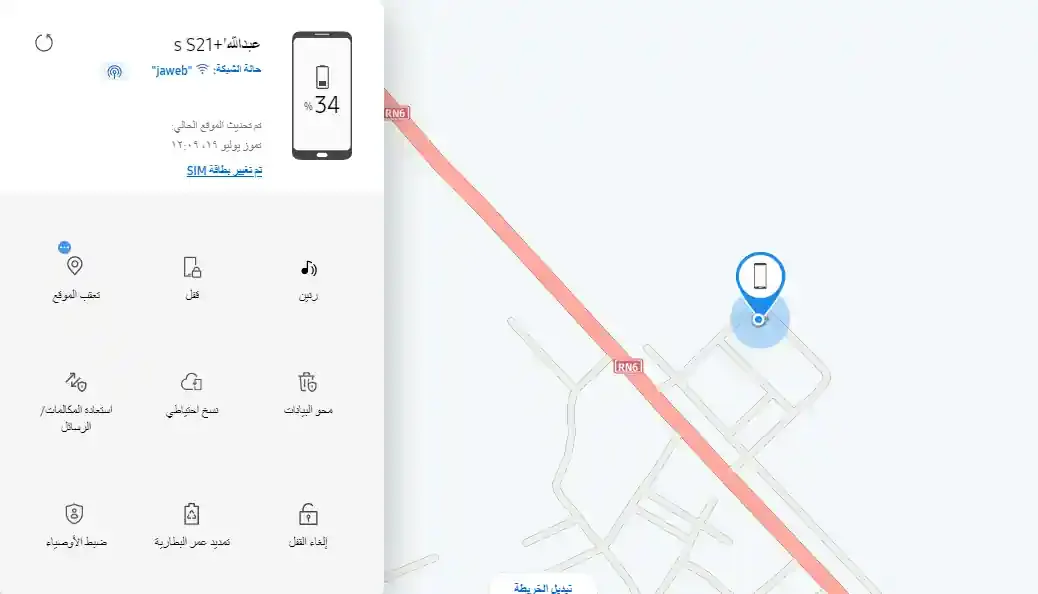
مزايا Find My Mobile
بوجود هذه الخدمة على أجهزة Samsung Galaxy فبإمكان المستخدم استرجاعها والتحكم فيها عن بعد. وهذا جيد! ، هذا ليس كل شيء لكن ميزة Find My Mobile من Samsung مصممة لمساعدتك في حال فقدان هاتفك. هي ميزة مجانية ، ولا تحتاج إلى المزيد من الإعدادات.
إعدادات Find My Mobile
في الحقيقة تحتاج إلى بعض الإعدادات الأولية البسيطة، وكل ما عليك القيام به هو، تسجيل الدخول إلى حساب Samsung الخاص بك عند إعداد هاتفك لأول مرة ، مع إعداد بسيط آخر وهو الانتقال إلى الإعدادات على هاتفك ثم إلى المقاييس الحيوية والحماية وانقر على البحث على هاتفي المحمول، ثم فعل الخيارات الثلاث التي تظهر لك مثل إلغاء قفل الهاتف عن بعد، إرسال آخر وموقع والعثور من دون اتصال بالانترنت ، هذا كل ما يجب القيام به على جهازك.
لنفترض أن الهاتف دائمًا في متناول يدك. بدلاً من انتظار حدوث شيء مؤسف ، خذ الآن بضع دقائق للتأكد من تمكين Find My Mobile وتكوينه على هاتف Galaxy أو الكمبيوتر اللوحي الخاص بك.
خدمة Samsung للأجهزة الخاصة بها تمنحك المزيد من الميزات. لا تدعم جميع شركات الاتصالات اللاسلكية خدمة Find My Mobile. إذا لم تتمكن من العثور على Find My Mobile على جهاز Galaxy الخاص بك ، فإن Google تقدم تطبيقًا مشابهًا يعمل على جميع أجهزة Android ولا حرج في ذلك ، لكن فقد يكون لدى مشغل شبكة الجوال إصدار خاص به ، أو يمكنك تنزيل تطبيق Find My Device من Google من خلال متجر Play. قد يكون مثبتًا بالفعل على جهازك.
إذا قمت بتسجيل الدخول إلى حساب Samsung الخاص بك أثناء الإعداد الأولي ، فمن المحتمل أن يكون Find My Mobile قد تم تنشيطه بالفعل.
خيارات Find My Mobile
لنفترض أن الهاتف دائمًا في متناول يدك. بدلاً من انتظار حدوث شيء مؤسف ، خذ الآن بضع دقائق للتأكد من تمكين Find My Mobile وتكوينه على هاتف Galaxy أو الكمبيوتر اللوحي الخاص بك.
خدمة Samsung للأجهزة الخاصة بها تمنحك المزيد من الميزات. لا تدعم جميع شركات الاتصالات اللاسلكية خدمة Find My Mobile. إذا لم تتمكن من العثور على Find My Mobile على جهاز Galaxy الخاص بك ، فإن Google تقدم تطبيقًا مشابهًا يعمل على جميع أجهزة Android ولا حرج في ذلك ، لكن فقد يكون لدى مشغل شبكة الجوال إصدار خاص به ، أو يمكنك تنزيل تطبيق Find My Device من Google من خلال متجر Play. قد يكون مثبتًا بالفعل على جهازك.
إذا قمت بتسجيل الدخول إلى حساب Samsung الخاص بك أثناء الإعداد الأولي ، فمن المحتمل أن يكون Find My Mobile قد تم تنشيطه بالفعل.
خيارات Find My Mobile
أقترح أيضًا تنشيط جميع الخيارات المتعلقة بالميزة. باستخدام أجهزة التحكم عن بُعد ، يمكنك ، على سبيل المثال ، فرض نسخ احتياطي عن بُعد وعرض سجلات المكالمات والرسائل وتنشيط وظائف توفير البطارية وغير ذلك الكثير. توفر خدمة الموقع من Google معلومات أكثر دقة عن الموقع ، وهو أمر حيوي عند تتبع الجهاز المفقود. يراقب تطبيق Send Last Location بطارية جهازك ويرسل آخر موقع معروف لك قبل انقطاع التيار الكهربائي مباشرةً.
ليس لدى Samsung تطبيق يمكنك استخدامه على هاتف آخر لتتبع جهاز مفقود. بدلاً من ذلك ، يمكنك استخدام أي متصفح سطح مكتب أو هاتف محمول لزيارة findmymobile.samsung.com. قم بتسجيل الدخول إلى حسابك وحدد الجهاز الذي تبحث عنه.
عندما يكون قيد التشغيل ، سترى موقعك الحالي ونسبة البطارية. وشبكة اتصال الجهاز "يمكنك العثور على هاتفك من خلال الرجوع إلى شبكات Wi-Fi المجاورة لك." تعرض النافذة المنبثقة أيضًا عددًا من الإجراءات التي يمكن تنفيذها على الجهاز المفقود:
- رنين
- قفل
- تعقب الموقع
- محو البيانات
- استعادة المكالمات والرسائل
- إلغاء القفل
- تمديد عمر البطارية
- ضبط الأوصياء
على سبيل المثال لو قمت بالنقر على رنين فسيصدر هاتفك رنينا لمعرفة موقع إذا كان قريبا منك، إذا اخترت إلغاء قفل الهاتف فسيتم ذلك بعد لحظات، وإذا اخترت تمديد عمر البطارية فسيتم توقيف أغلب الوظائف على هذا الجهاز مثل نسبة السطوع و….
معظم هذه الوظائف لا تحتاج إلى شرح. هناك القليل من الأشياء التي تستحق الشرح قليلاً. على سبيل المثال ، استقبل المكالمات والرسائل المتزامنة مع هاتفك ويعرض لك آخر 50 مكالمة ورسائل بالإضافة إلى أرقام الهواتف. يتيح لك خيار تعيين الوصي تعيين صديق أو أحد أفراد العائلة كشخص يمكنه تسجيل الدخول إلى Find My Mobile نيابة عنك لتتبع جهازك أو التحكم فيه.
استخدم ميزة Find My Mobile للبحث عن جهاز Samsung Galaxy المفقود هي ميزة عملية وفعالة يمكنها الحسم في كثير المواقف لكن للأسف الشديد في حال عدم اتصال هاتفك بالانترنت لا يمكنك أن تفعل شيئا على جهازك المفقود.
ليس لدى Samsung تطبيق يمكنك استخدامه على هاتف آخر لتتبع جهاز مفقود. بدلاً من ذلك ، يمكنك استخدام أي متصفح سطح مكتب أو هاتف محمول لزيارة findmymobile.samsung.com. قم بتسجيل الدخول إلى حسابك وحدد الجهاز الذي تبحث عنه.
عندما يكون قيد التشغيل ، سترى موقعك الحالي ونسبة البطارية. وشبكة اتصال الجهاز "يمكنك العثور على هاتفك من خلال الرجوع إلى شبكات Wi-Fi المجاورة لك." تعرض النافذة المنبثقة أيضًا عددًا من الإجراءات التي يمكن تنفيذها على الجهاز المفقود:
- رنين
- قفل
- تعقب الموقع
- محو البيانات
- استعادة المكالمات والرسائل
- إلغاء القفل
- تمديد عمر البطارية
- ضبط الأوصياء
على سبيل المثال لو قمت بالنقر على رنين فسيصدر هاتفك رنينا لمعرفة موقع إذا كان قريبا منك، إذا اخترت إلغاء قفل الهاتف فسيتم ذلك بعد لحظات، وإذا اخترت تمديد عمر البطارية فسيتم توقيف أغلب الوظائف على هذا الجهاز مثل نسبة السطوع و….
معظم هذه الوظائف لا تحتاج إلى شرح. هناك القليل من الأشياء التي تستحق الشرح قليلاً. على سبيل المثال ، استقبل المكالمات والرسائل المتزامنة مع هاتفك ويعرض لك آخر 50 مكالمة ورسائل بالإضافة إلى أرقام الهواتف. يتيح لك خيار تعيين الوصي تعيين صديق أو أحد أفراد العائلة كشخص يمكنه تسجيل الدخول إلى Find My Mobile نيابة عنك لتتبع جهازك أو التحكم فيه.
استخدم ميزة Find My Mobile للبحث عن جهاز Samsung Galaxy المفقود هي ميزة عملية وفعالة يمكنها الحسم في كثير المواقف لكن للأسف الشديد في حال عدم اتصال هاتفك بالانترنت لا يمكنك أن تفعل شيئا على جهازك المفقود.
